Fejlfinding – WEP
Vælg et relevant element.
"Kunne ej oprette forbindelse til trådløs router. (Failed to connect to the wireless router.)" vises
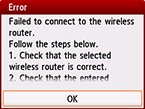
Sørg for, at den indtastede WEP-nøgle til den trådløse router og det valgte WEP-nøglenummer er korrekte, og opsæt derefter en trådløs forbindelse igen.
Hvis du vil ændre det WEP-nøglenummer, du vil bruge, skal du ændre indstillingerne for den trådløse router og derefter konfigurere en trådløs forbindelse igen.
Du kan få flere oplysninger om, hvordan du ændrer den trådløse routers WEP-nøglenummer, i brugervejledningen til den trådløse router, eller du kan kontakte producenten.
Når der ikke er noget problem med WEP-nøglen og WEP-nøglenummeret
Hvis den trådløse routers DHCP-funktion er slået fra, skal du slå den til og udføre indstillinger for den trådløse forbindelse igen.
Når DHCP-funktionen er aktiv
Hvis du bruger en trådløs router, der automatisk opretter WEP-nøgler, skal du kontrollere den WEP-nøgle (heksadecimal), der er oprettet automatisk af den trådløse router, og derefter indtaste den på printeren.
Du kan finde flere oplysninger om, hvordan du kontrollerer eller ændrer indstillinger for trådløs router i vejledningen til routeren, eller du kan kontakte producenten.
Når der ikke er noget problem med WEP-nøglen
Hvis MAC-adressefiltrering er aktiveret på den trådløse router, skal indstillingerne ændres, så printerens MAC-adresse accepteres.
Hvis du vil kontrollere printerens MAC-adresse, skal du følge denne fremgangsmåde.
- Tryk på knappen HJEM (HOME).
- Tryk på
 (A).
(A).

- Kontrollér MAC-adresse på trådløst LAN (MAC address of wireless LAN).
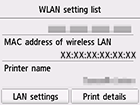
Når MAC-adressefiltreringen er deaktiveret på den trådløse router, skal den trådløse forbindelse konfigureres igen.
Hvis ingen af ovenstående foranstaltninger løser problemet
Indtast navnet på den trådløse router direkte, og konfigurer derefter en trådløs forbindelse igen.
Du kan finde flere oplysninger om, hvordan du kontrollerer indstillinger for trådløs router i vejledningen til routeren, eller du kan kontakte producenten.
"Enheden kan muligvis ikke tilsluttes netværket. (The device may not be able to connect to the network.)" vises
Tap på OK.
Hvis den trådløse routers DHCP-funktion er slået fra, skal du slå den til eller angive printerens IP-adresse (kun IPv4) og derefter udføre indstillinger for den trådløse forbindelse igen. Sørg også for, at det valgte WEP-nøglenummer og den indtastede WEP-nøgle er korrekte.
Når IP-adressen for printeren angives
Angiv printerens IP-adresse på følgende måde:
- Tryk på knappen HJEM (HOME).
- Tryk på
 (A).
(A).

- Tap på LAN-indstillinger (LAN settings).
- Tryk på Almindelige indstillinger (Common settings).
- Tryk på Indstillinger for TCP/IP (TCP/IP settings).
- Tryk på IPv4.
- Tryk på Ja (Yes).
- Tryk på IP-adresse (IP address).
- Tryk på Manuel opsætning (Manual setup).
Følg vejledningen på skærmen for at fortsætte med opsætningen.
Når opsætningen er fuldført, skal du trykke på knappen HJEM (HOME) og derefter konfigurere en trådløs forbindelse igen.
Når DHCP-funktionen er aktiv
Indtast indstillingerne for den trådløse forbindelse for den trådløse router direkte.
Når der ikke er noget problem med WEP-nøglenummeret og WEP-nøglen
Du kan finde flere oplysninger om, hvordan du kontrollerer eller ændrer indstillinger for trådløs router i vejledningen til routeren, eller du kan kontakte producenten.


